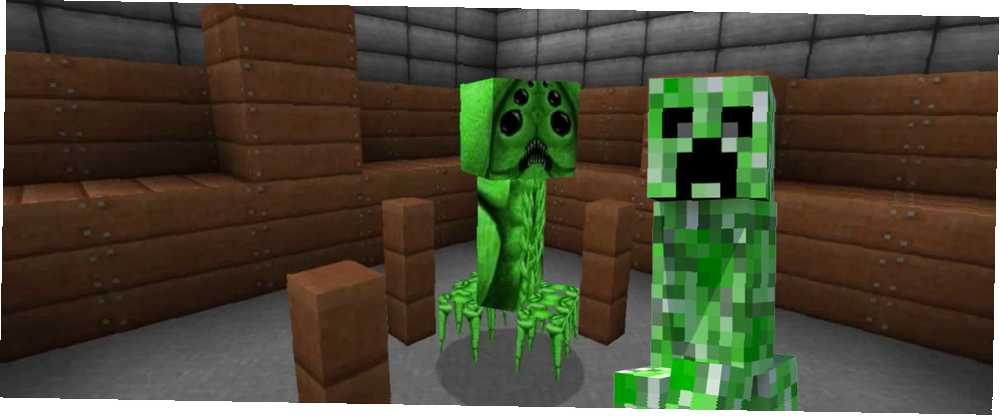
Harry James
0
4717
1034
Minecraft nigdy nie przestaje mnie zadziwiać. Gra codziennie bawi miliony użytkowników dzięki prostemu interfejsowi i sześciennej grafice. Wynika to w dużej mierze z aktywnej społeczności moddingowej. Społeczność modów Minecraft Jak modyfikować Minecraft na PC (i dlaczego warto) Jak modyfikować Minecraft na PC (i dlaczego warto) Mody Minecraft są bardzo popularne, ale nie są łatwe do zainstalowania. Oto krótki przewodnik, jak to zrobić. dało oryginalnej grze świat nowych możliwości. Na przykład, czy wiesz, że możesz zmienić wygląd każdej postaci, bloku i przedmiotu w grze? Nie musisz nawet polegać na pakietach dostępnych online! Pożegnaj się z waniliową grą Minecraft. Wprowadzenie do gry Minecraft do gry Latecomer [MUO Gaming]. Wprowadzenie do gry Latecomer do gry Minecraft. Prawie trudno uwierzyć, że minęło tak dużo czasu, odkąd opublikowano pierwszą wersję alfa - i równie dobrze… z tym przewodnikiem po dodawaniu i dostosowywaniu tekstur.
Co to jest tekstura Minecraft?
Główną częścią uroku gry Minecraft jest jej prostota. Wygląd każdego pojedynczego obiektu w Minecraft wynika z prostych plików PNG znajdujących się w plikach danych programu. Możesz edytować każdy z tych plików obrazów PNG Wiedz, kiedy użyć formatu pliku: PNG vs. JPG, DOC vs. PDF, MP3 vs. FLAC Wiedzieć, kiedy użyć którego formatu pliku: PNG vs. JPG, DOC vs. PDF, MP3 vs. FLAC Czy znasz różnice między JPG i PNG lub MP3 i FLAC? Jeśli nie wiesz, jakich formatów plików użyć, pozwól nam poprowadzić Cię przez ich rozróżnienie. w zależności od upodobań. Musisz pobrać WinRAR Jak wyodrębnić pliki z ZIP, RAR, 7z i innych wspólnych archiwów Jak wyodrębnić pliki z ZIP, RAR, 7z i innych wspólnych archiwów Czy kiedykolwiek miałeś do czynienia z plikiem .rar i zastanawiałeś się, jak go otworzyć ? Na szczęście zarządzanie plikami ZIP i innymi skompresowanymi archiwami jest proste dzięki odpowiednim narzędziom. Oto, co musisz wiedzieć. , który pozwala przeglądać i edytować pliki programów. Jeśli nie masz doświadczenia z oprogramowaniem, nie martw się. Jest tak łatwy w użyciu, jak eksplorator plików.
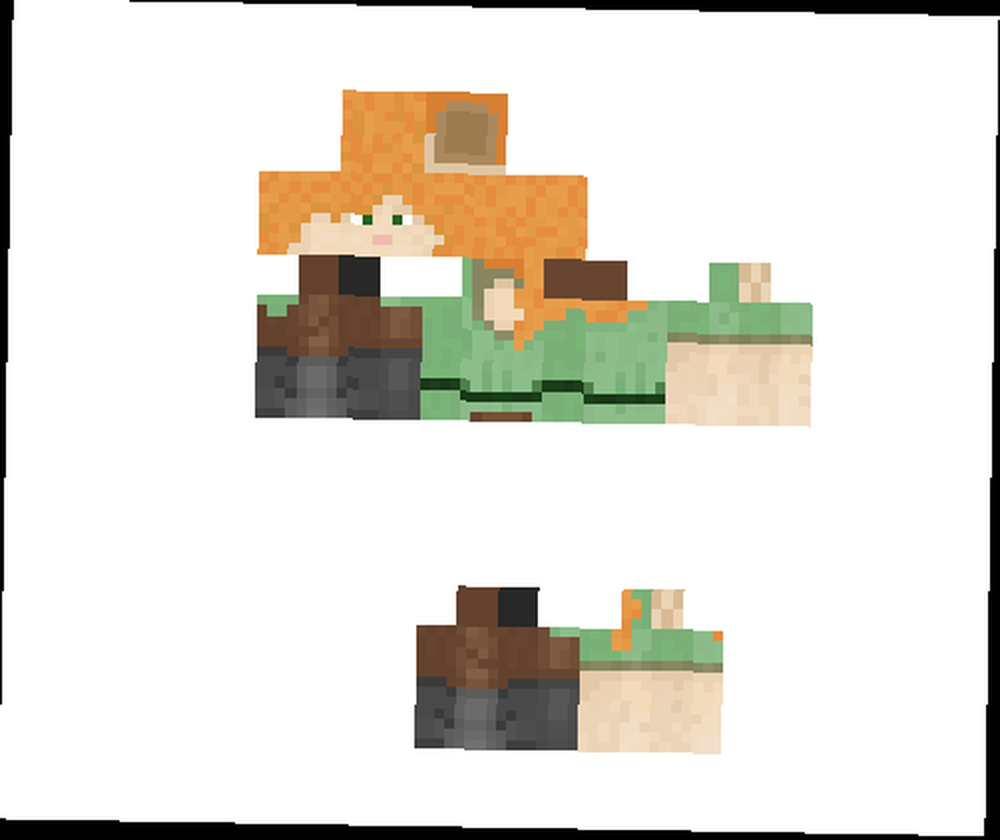
Niektóre pliki PNG z Minecraft wyglądają bardziej jak luźny asortyment części niż Skórki. Program Minecraft odczytuje pliki i przedstawia je jako kompletne liczby.
Minecraft Launcher i AppData
Istnieją dwa główne elementy do uruchomienia Minecraft: wyrzutnia i dane aplikacji teczka. Program uruchamiający Minecraft pozwoli ci wybierz wersję Minecrafta, którego używasz. Zalogujesz się i otworzysz grę w programie uruchamiającym. Folder appdata przechowuje rzeczywiste dane gry. Appdata to także folder, do którego będziesz dodawać i konfigurować, ponieważ zawiera paczki tekstur, których będziesz używać.
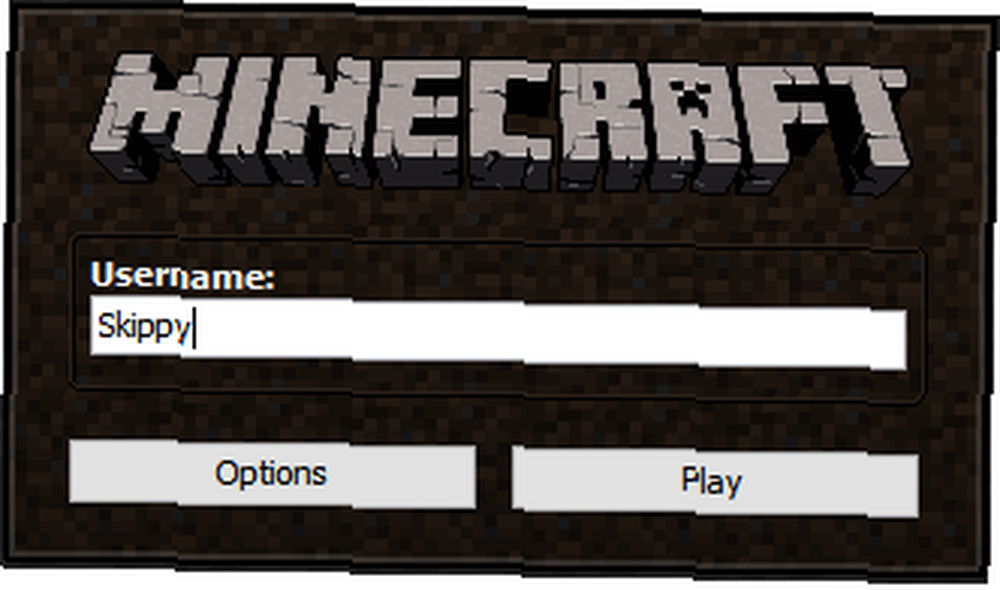
Aby uzyskać dostęp do programu uruchamiającego, znajdź swój Minecraft.exe plik i podwójne kliknięcie to. Aby uzyskać dostęp do Dane aplikacji folder naciśnij WINKEY + R. na klawiaturze i wprowadź %dane aplikacji% do pytania. Możesz także wpisać %dane aplikacji% do twojego Menu Start uruchomić. Folder oznaczony .Minecraft przechowuje twoje pliki danych.
Użyj OptiFine, aby uzyskać najlepsze wyniki
Jeśli chcesz uzyskać najlepszą wydajność z gry Minecraft, pobierz i zainstaluj OptiFine. Ten program jest przydatny, gdy zacząłeś pobierać realistyczne przeglądy tekstur i mody.
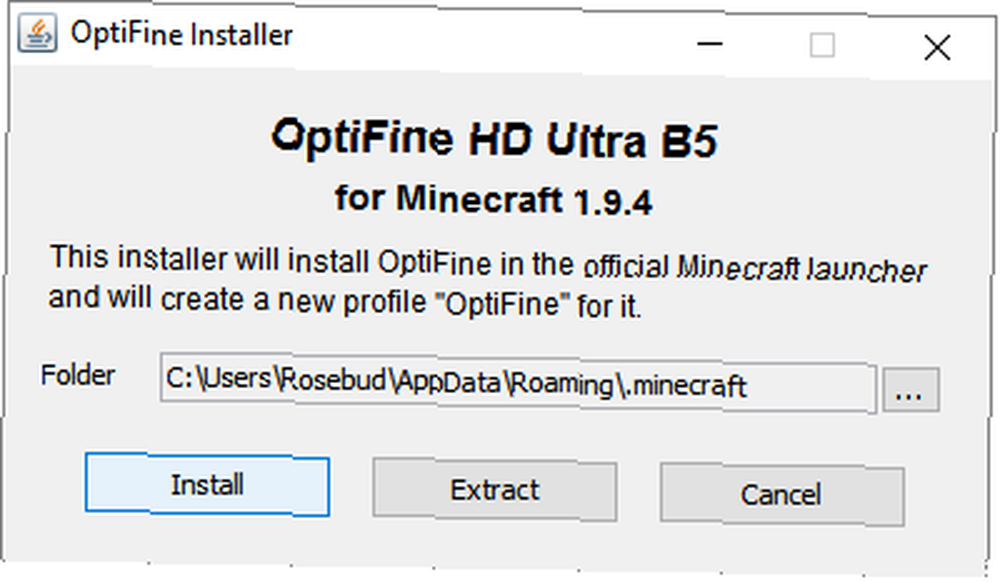
OptiFine maksymalizuje twój FPS i pozwala na tworzenie wysokiej jakości pakietów tekstur i shaderów. Najnowsze wersje pozwalają zainstalować OptiFine do twojej gry Minecraft jednym kliknięciem zainstalować przycisk.
Instalowanie pakietów tekstur
Najprostszym sposobem na przegląd tekstur Minecrafta jest pobranie i dodanie zestaw tekstur. Pakiety tekstur są dostępne za pośrednictwem stron internetowych takich jak planetminecraft.com i Strona klątwy gry Minecraft. Aby rozpocząć proces, pobierz plik ZIP tekstury i zapisz go w dostępnym miejscu. Możesz pozostawić nazwę pliku bez zmian.
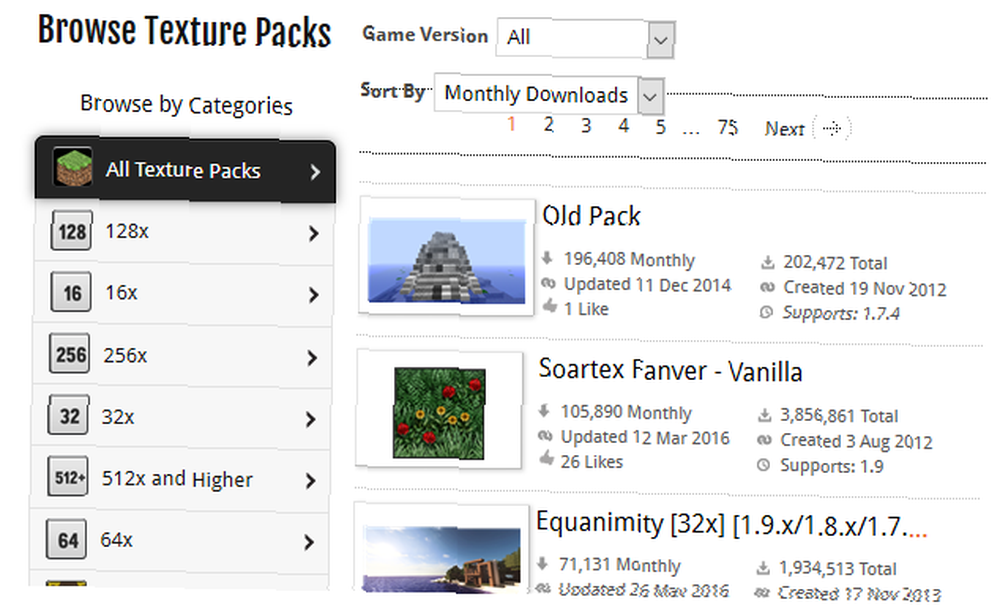
Po pobraniu pliku ZIP otwórz folder Resourcepack w Minecraft pod Start>% appdata%> .minecraft> zasoby. Przeciągnij i upuść lub skopiuj i wklej swoje pliki ZIP do tego folderu. Nie musisz ich zmieniać ani rozpakowywać w żaden sposób.
Aby je aktywować, otwórz i zacznij grać w Minecraft. Na ekranie powitalnym przejdź do Opcje…> Pakiety zasobów… i powinieneś być w stanie przeglądać pobrane pakiety tekstur. Na tym ekranie są dwie kategorie, Dostępne pakiety zasobów i Wybrane pakiety zasobów. Aby aktywować paczkę, kliknij obraz paczki tekstury, aby zmienić go z paczki Dostępne na Wybrane zasoby.
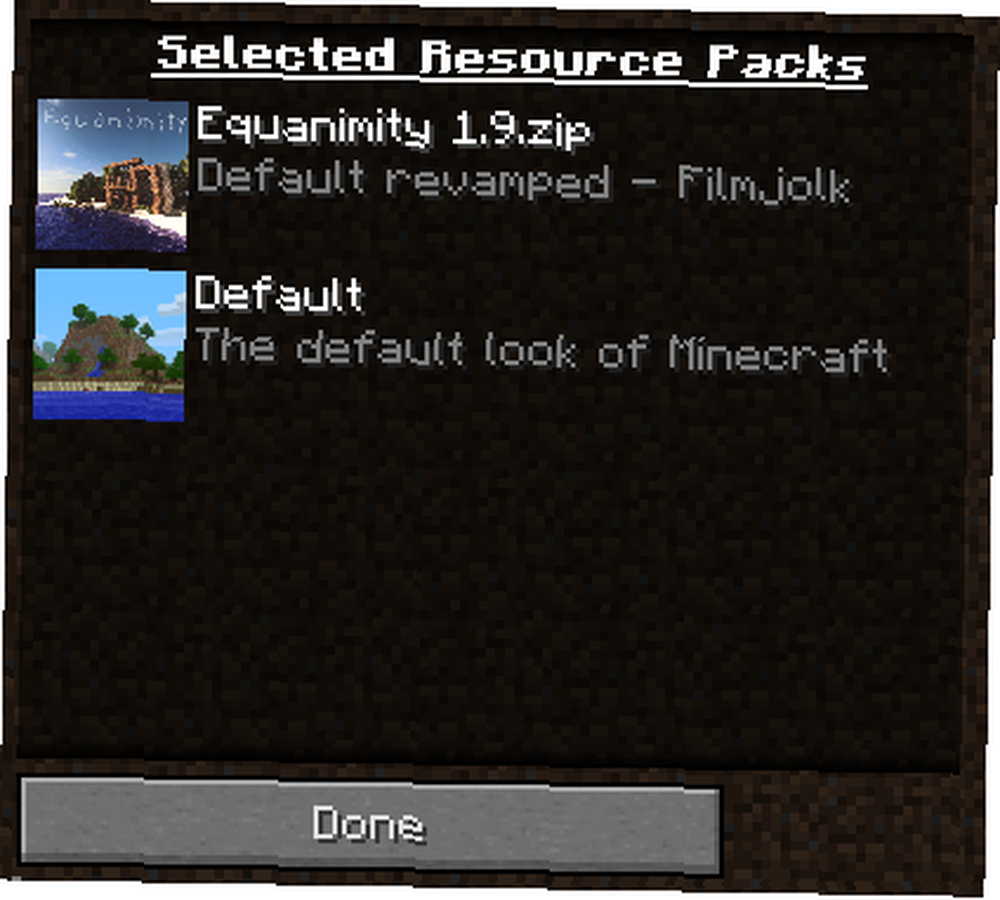
Kliknij ponownie ten sam obraz, aby dezaktywować paczkę. Kliknij Gotowe po aktywowaniu pobranego pakietu tekstur. Rozpocznij grę w wybranym świecie, a będziesz mógł cieszyć się pakietem tekstur. Ilość szczegółów możliwych dzięki pakietom tekstur jest oszałamiająca. Na przykład jest to domyślna krowa Minecraft w środowisku waniliowym.
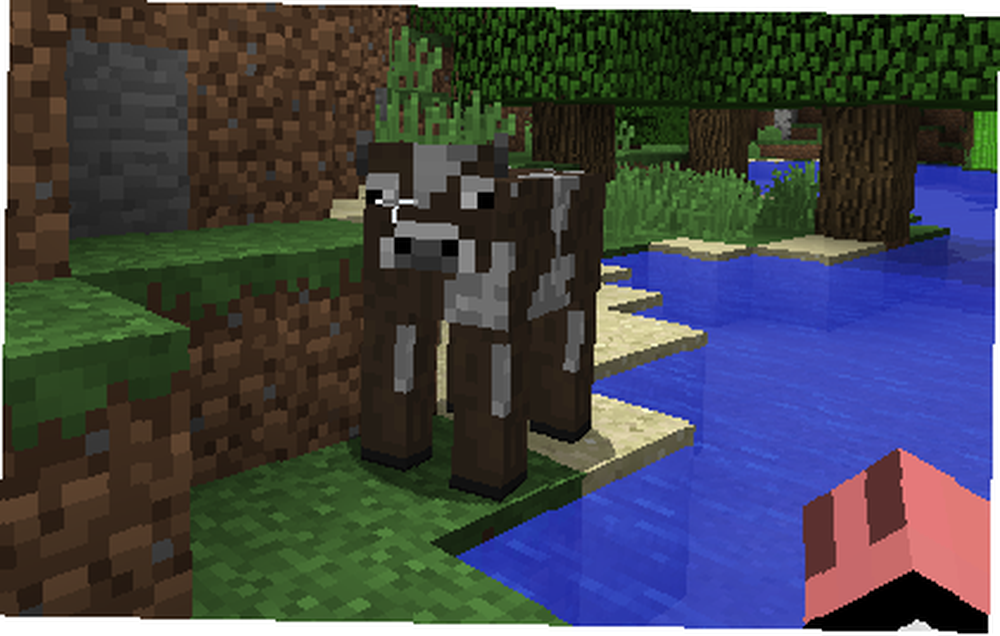
Oto ta sama krowa z LB Photo Realism Pack, popularnym pakietem tekstur znalezionym w Internecie.
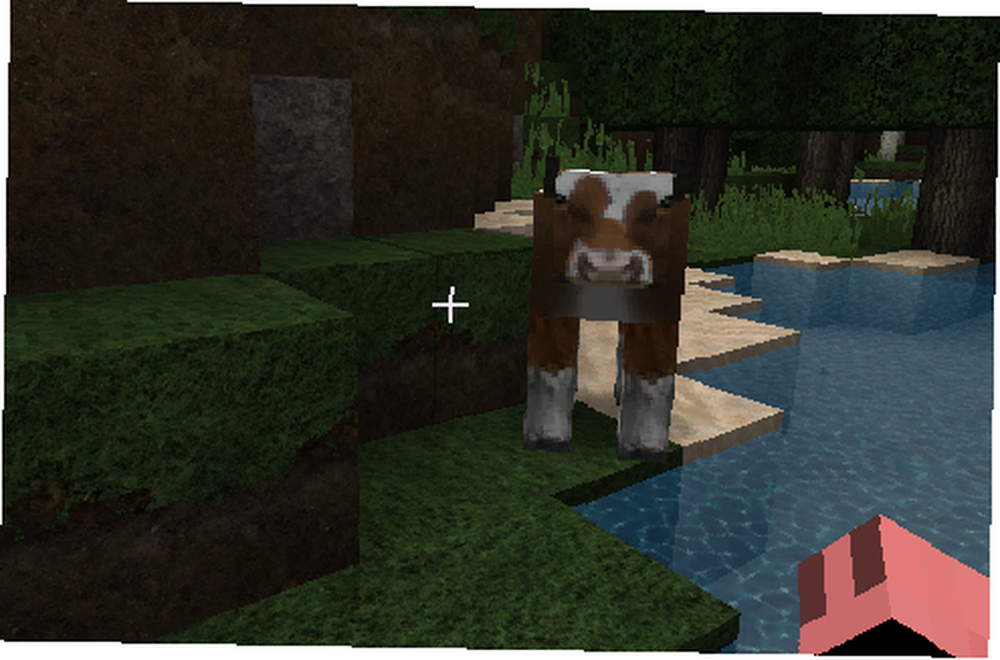
Pamiętaj, że trawa, woda i otoczenie również zmieniają się wraz z zainstalowanym pakietem tekstur.
Tworzenie własnych tekstur
Nie jesteś zadowolony z pakietów tekstur, które znajdziesz w Internecie? Stwórz swój własny. Radziłbym początkującym pobrać paczkę tekstur zbliżoną do oryginału i stworzyć kopię paczki do edycji.
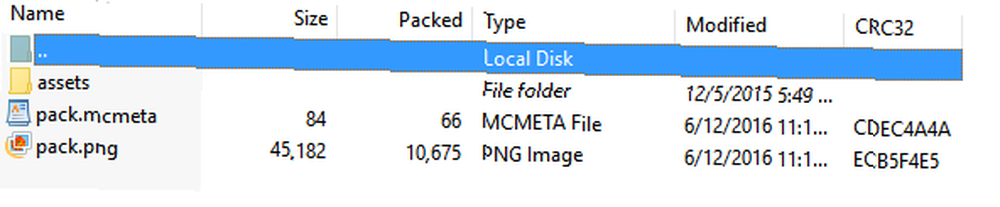
Po otwarciu pakietu tekstur zauważysz dwa pliki - plik PNG i MCMETA - oraz folder. .Png działa jako logo pakietu tekstur, a .mcmeta aktywuje paczkę w Minecraft. Utwórz kopię istniejącej tekstury i nadaj jej dowolną nazwę. Skopiuj nazwę tego pliku, ponieważ będziesz go używać do edycji niektórych treści. Kliknij prawym przyciskiem myszy w nowym folderze ZIP i wybierz Otwórz za pomocą WinRAR. Jeśli zmienisz którykolwiek z tych plików, pamiętaj, aby zachować tę samą nazwę pliku podczas edycji.
Otwórz i edytuj plik pack.png do dowolnego logo paczki, zachowując rozmiar 96 x 96 pikseli. Następnie otwórz plik MCMETA za pomocą dowolnego edytora tekstu Podniosły tekst: Edytor tekstu pokochasz (Windows) Podniosły tekst: Edytor tekstu pokochasz (Windows) na komputerze (w tym Notatnik i Wordpad ). Poprzednią nazwę pakietu tekstur zobaczysz w cudzysłowie. Zmień go na nazwę nowego folderu.
„pack”: „pack_format”: 1, „description”: „[nazwa folderu tutaj]”
Zapisz ten plik z rozszerzeniem .mcmeta lub zapisz nad bieżącym plikiem. Teraz twój pakiet tekstur jest gotowy do pracy.
W twoim folderze zasobów będą przechowywane wszystkie tekstury. Klikaj foldery znajdujące się w folderze zasobów, aby edytować tekstury. Otwórz dowolny plik PNG i edytuj go za pomocą programu do edycji grafiki. 10 łatwych w użyciu programów do edycji zdjęć dla początkujących fotografów. 10 łatwych w użyciu programów do edycji zdjęć dla początkujących fotografów. Jeśli Adobe Lightroom wydaje Ci się zbyt skomplikowany, sprawdź te łatwe- do korzystania z programów do edycji zdjęć dla początkujących. . Jeśli chcesz na przykład zmienić wygląd swojego diamentowego miecza, znajdź diament_sword.png. Znalazłem mój pod aktywa> minecraft> tekstury> przedmioty> diament_sword.png. Edytuj ten plik PNG - zwykle przez kliknięcie prawym przyciskiem myszy plik i wybranie Edytować - lub zamień go na inną diamentową teksturę miecza i oszczędzaj. Po wejściu do świata będziesz mógł zobaczyć i używać własnych tekstur.
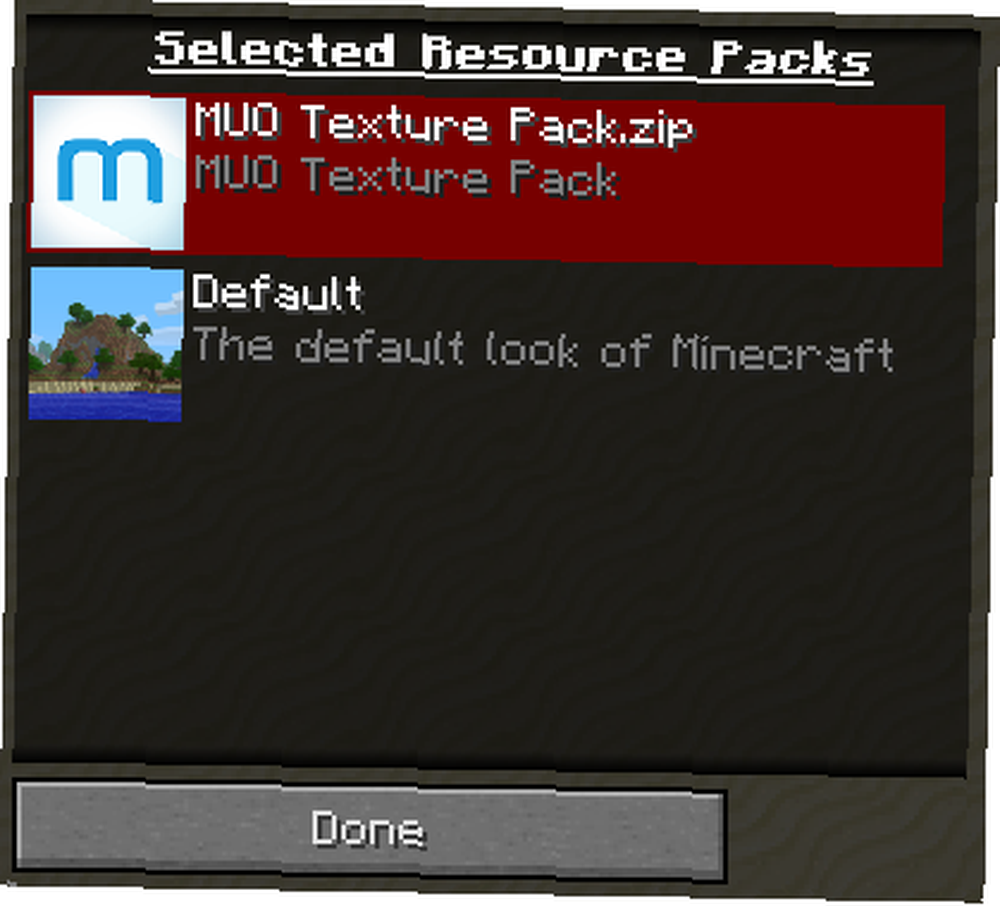
Na przykład jest to miecz, który był obecny w oryginalnym pakiecie tekstur.

Oto miecz, który wykonałem, z dużymi modyfikacjami.
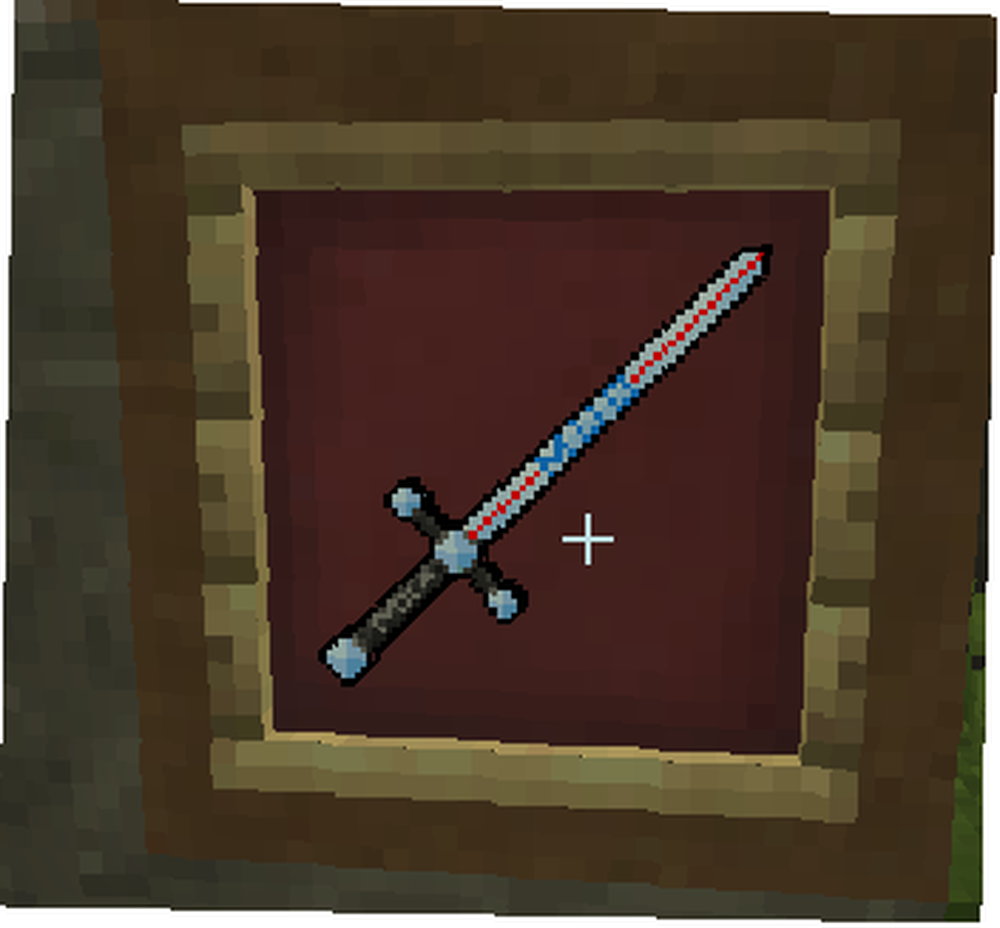
Kiedy już poczujesz się komfortowo z edytowaniem tekstur, nie możesz powiedzieć, co możesz stworzyć. .
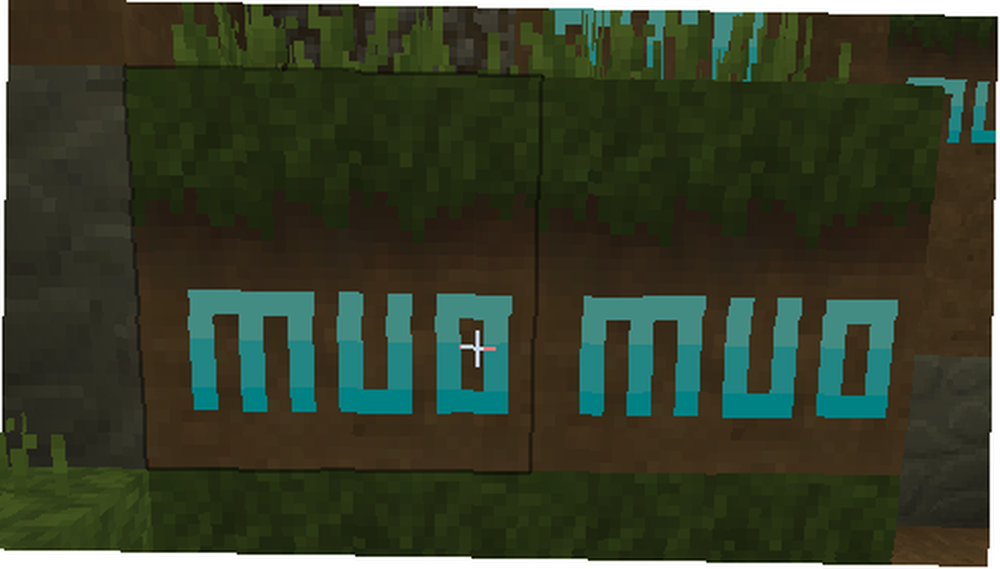
Instalowanie pakietów shaderów
Pakiety cieniujące działają bardzo podobnie do paczek tekstur. Pakiety shaderów zmienią wygląd cienia w świecie Minecraft. Dodanie Shaderów do Minecrafta jest niezbędne do stworzenia realistycznego świata. Co najważniejsze, są proste w instalacji.
Przejdź do trybu online i wybierz pakiety shaderów, których chcesz użyć. Używam pakietu cieniującego o nazwie MrMeepz 'Shaders. Pobierz plik ZIP wymieniony na stronie. Shadery MrMeepza mają różne poziomy szczegółowości. Większe pakiety dostarczają więcej szczegółów Twojemu światu, ale wymagają lepszego komputera do działania. Otwórz folder cieniowania Minecraft pod Start>% appdata%> .minecraft> shaderpacks i przenieś swoją paczkę shaderów do tego folderu.
Po umieszczeniu pliku otwórz Minecraft. Na ekranie powitalnym przejdź do Opcje…> Ustawienia wideo…> Shadery… i powinieneś zobaczyć swój pakiet Shaderów. Kliknij pakiet shaderów, aby go aktywować i kliknij Gotowe. Wejdź do świata i ciesz się swoim nowym shaderem.
Oto zrzut ekranu mojego świata Minecraft z paczką tekstur o nazwie oD.
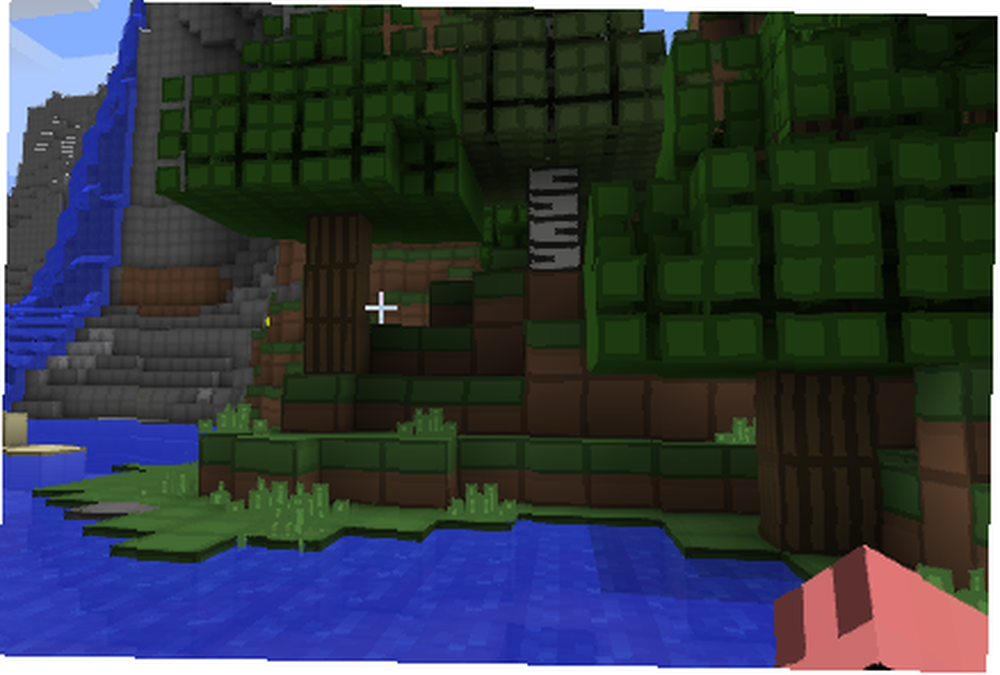
Oto ten sam krajobraz z aktywowanym moim nowym pakietem shaderów.

Zwróć uwagę na krystalicznie czysty efekt wody i blask nadany roślinom. Shadery podnoszą sześcienną grafikę gry Minecraft, przekształcając ją w wciągający świat.
Instalowanie i tworzenie własnych tekstur skóry
Podczas gry w Minecraft naciśnij F5 dwa razy aby zobaczyć swoją postać.
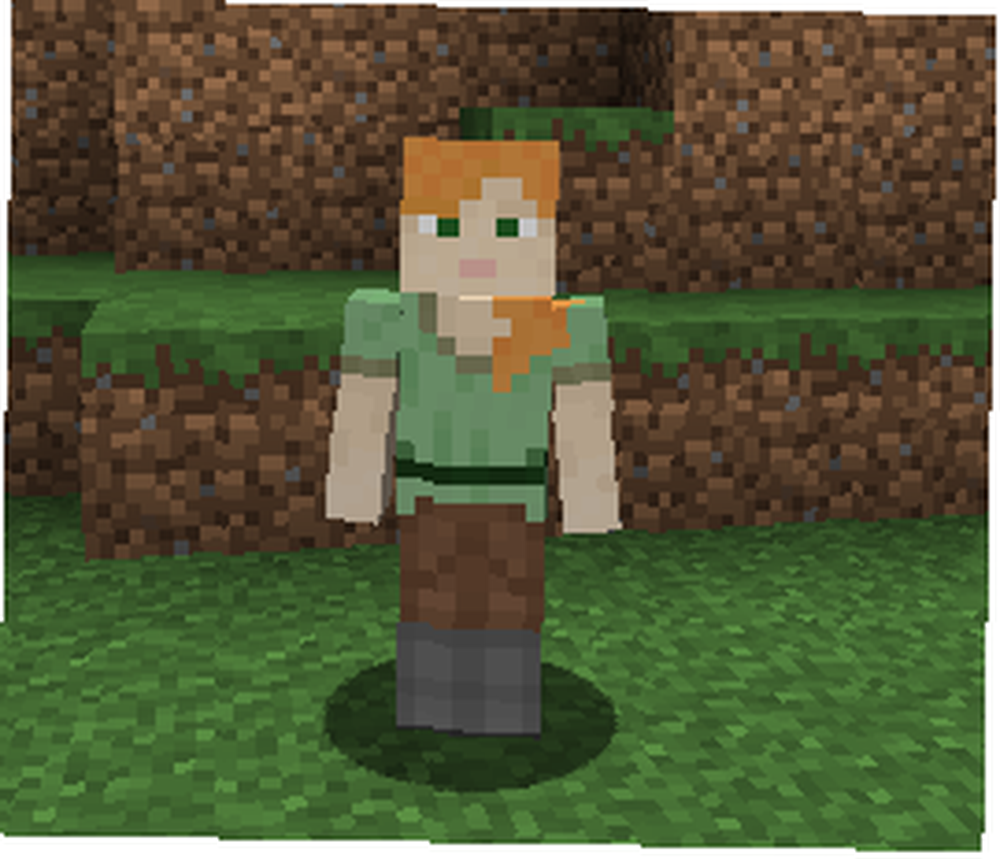
Proces zmiany postaci tekstura skóry jest trudniejsze niż instalowanie pakietów tekstur, choć wciąż dość proste. Otwórz folder AppData i przejdź do .minecraft> wersje. W tym folderze są przechowywane różne wersje gry Minecraft. W programie uruchamiającym TeamExtreme możesz zmienić używaną wersję gry Minecraft. Będziesz musiał otworzyć i grać w świecie Minecraft, zanim pojawi się folder wersji.
Utwórz kopię wersji Minecraft, którą chcesz zmienić, i zmień nazwę folderu z dodanym tekstem - Skórki. Umożliwi to śledzenie, które foldery zmodyfikowałeś, a które nie. Zawsze dobrze jest zachować dodatkowy, niezmodyfikowany folder na wypadek problemów z twoim zmodyfikowanym folderem.
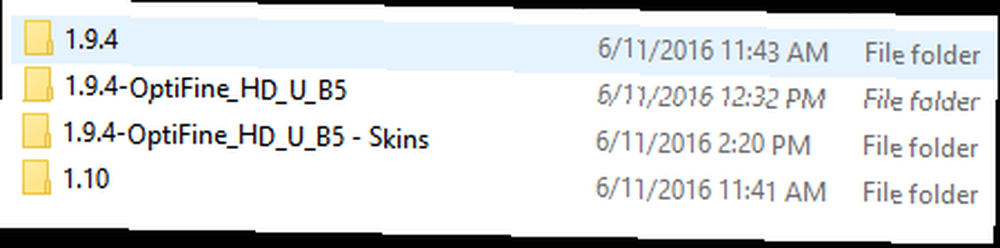
W folderze wersji znajdują się dwa pliki, a .słoik i a .json. Zmień nazwę obu tych plików na tytuł folderu, - Dołączone skórki. Otwórz plik .json w dowolnym edytorze tekstowym i zastąp parametr id nazwą swojego folderu. W moim przypadku wymieniłem “ID”: “1.9.4-OptiFine_HD_U_B5” z “ID”: “1.9.4-OptiFine_HD_U_B5 - Skórki”. To aktywuje twoją skórkę w grze.
Kolejny, kliknij prawym przyciskiem myszy plik .jar i wybierz Otwórz za pomocą WinRAR. Zobaczysz eksplorator plików WinRAR. Usuń META-INF folder, ponieważ uniemożliwi to zmianę plików programu. Następnie przejdź do tekstury skóry pod aktywa> minecraft> tekstury> byt. Znajdź i kliknij dwukrotnie alex.png plik. To jest plik skórki dla mojej postaci. Jeśli twoją postacią jest mężczyzna, będziesz miał steve.png plik jako domyślną skórkę postaci.
Czas pobrać i dostosować niektóre skórki. Najlepsza strona do pobrania i tworzenia niestandardowych skórek dla Minecraft to needcoolshoes.com. Ta strona internetowa pozwala dostosowywać skórki piksel po pikselu i zawiera narzędzia takie jak Nasycenie i Kontrast. 10 prostych sztuczek, aby ulepszyć fotografowanie ze smartfona. 10 prostych sztuczek, aby ulepszyć fotografowanie ze smartfona. Kilka wskazówek jest szczególnie przydatnych podczas robienia zdjęć. Twój telefon; pomogą ci szybko zrobić zdjęcia od „bla” do „fantastycznego”! poziomy dostosowane do twoich potrzeb.
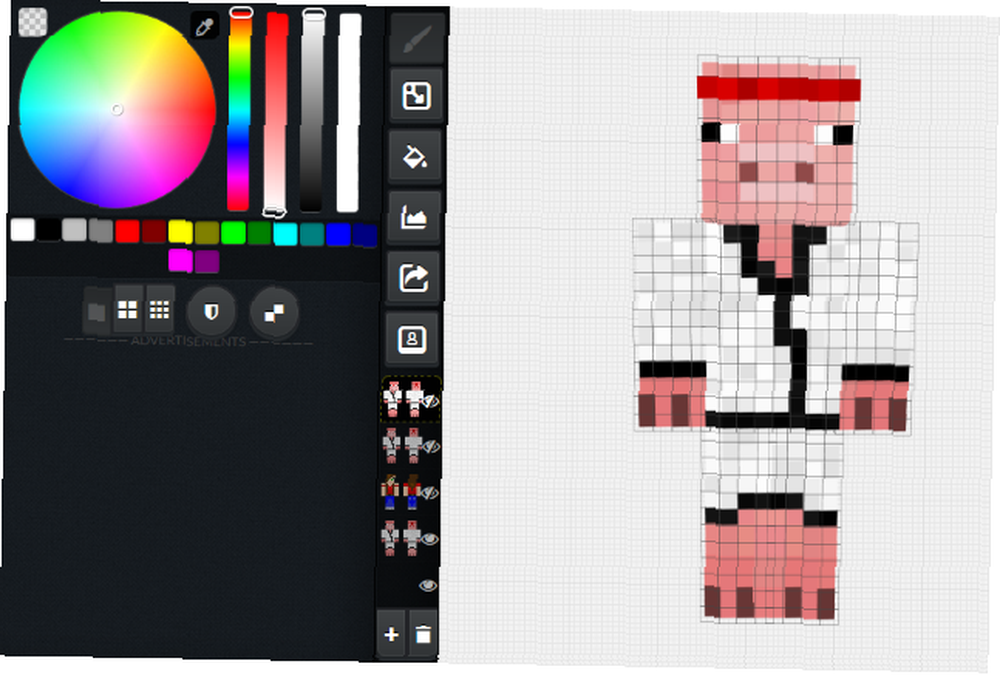
Po zakończeniu dostosowywania skóry pobierz ją na pulpit, aby uzyskać łatwy dostęp. Zmień nazwę pliku alex.png lub steve.png w zależności od domyślnej skórki twojej postaci. Na koniec przeciągnij niestandardową skórkę na swoją jednostka folder, aby zastąpić domyślną skórkę. Dwukrotne kliknięcie domyślnego png, alex.png w moim przypadku, powinno teraz otworzyć niestandardową skórkę.
Otwórz program uruchamiający Minecraft i wybierz wersję gry w lewym dolnym rogu. Powinieneś zobaczyć nazwę swojego folderu - Skóra po najechaniu myszką. Kliknij na nią, aby aktywować skórkę nowej postaci i wybierz Grać.
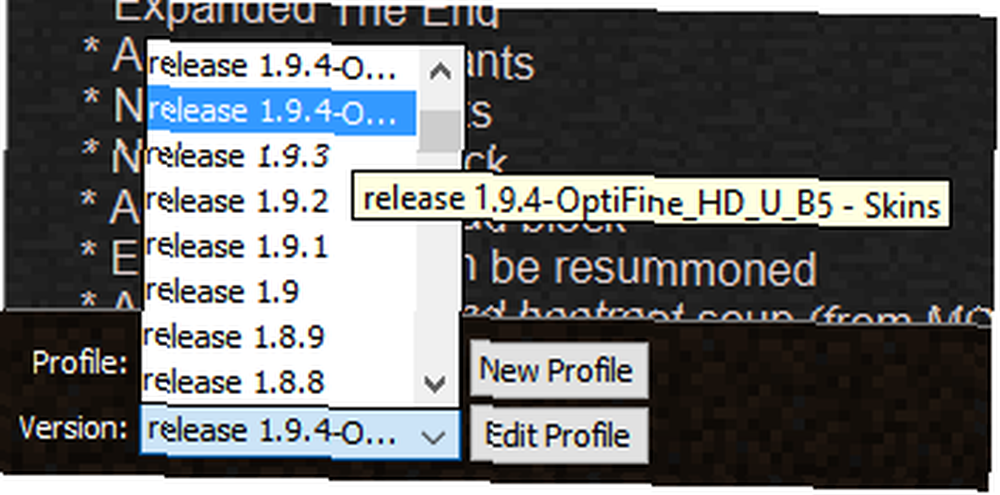
Pozostało tylko otworzyć świat i sprawdzić skórę.
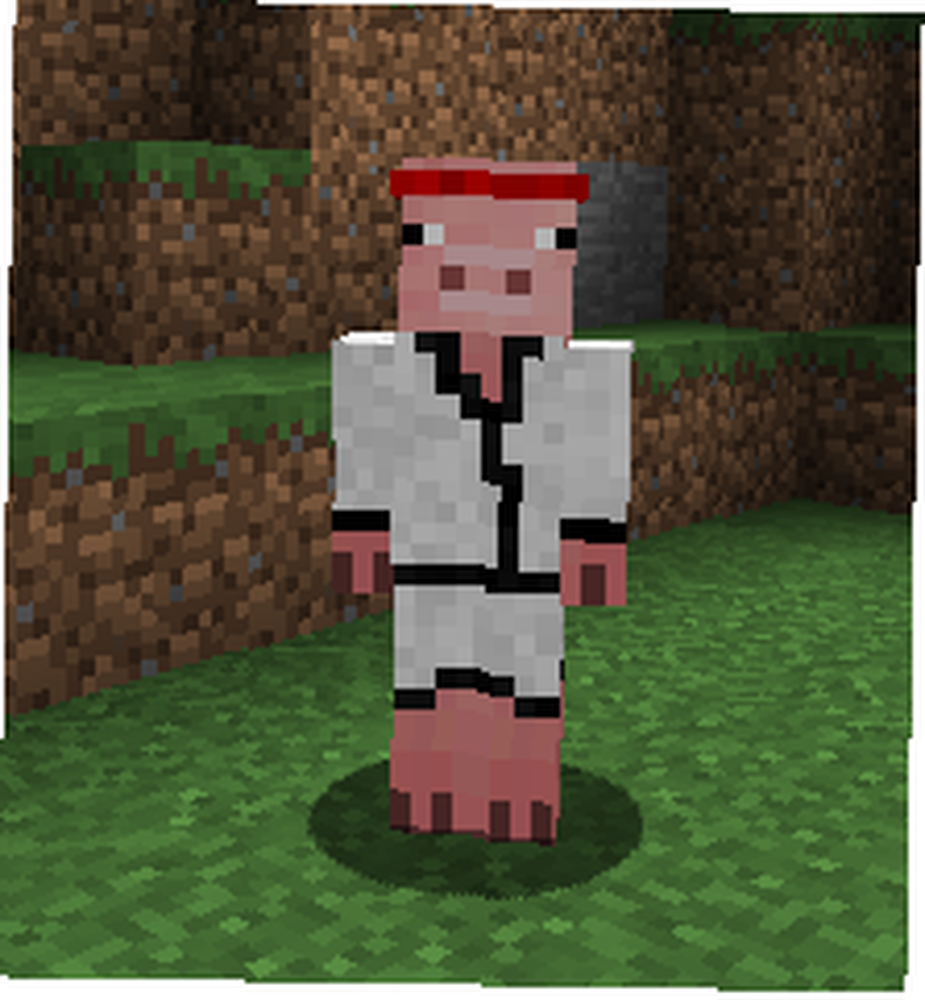
Twoja nowa postać jest teraz gotowa do eksploracji ekspansywnego wszechświata Minecraft Przewodnik dla początkujących (Minecraft) do Minecraft Przewodnik dla początkujących Minecraft (Minecraft) Jeśli jednak spóźnisz się na imprezę, nie martw się - obszerny przewodnik dla początkujących. .
Twój Minecraft, Twoje zasady
Minecraft to prosta gra, ale to nie znaczy, że jest ograniczona Czy powinieneś zdobyć Minecraft Windows 10 Edition? Czy powinieneś zdobyć Minecraft Windows 10 Edition? Jeśli kupiłeś Minecraft w przeszłości, możesz uzyskać wersję Windows 10 za darmo. W przeciwnym razie możesz skorzystać z 90-minutowej bezpłatnej wersji próbnej. Tymczasem zobacz, jak podobało nam się Minecraft na Windows 10.. Minecraft to marzenie projektanta graficznego i programisty. Wiele modyfikacji wprowadzonych i zaktualizowanych przez fanów jest dostępnych online. Ułatwia to całkowite przebudowanie gry Minecraft. Od realistycznie wyglądającego Minecrafta po całkowicie niestandardowy, praktycznie nie ma ograniczeń co do tej gry.
Czy lubisz modyfikować lub ponownie teksturować Minecraft? Jakie są twoje wskazówki? Daj nam znać w komentarzach poniżej!











